Последнее обновление 6 февраля 2023 г. Джек Робертсон
Мы храним видео на наших телефонах Android. Это могут быть красивые виды, которые вы записываете, замечательные моменты, которые вы не хотите отпускать, интересные видео, которые вы снимаете для TikTok, Instagram или Twitter. Это могут быть не только видео, которые мы снимаем на камеру, но и забавные видео, которые мы загружаем с YouTube и TikTok или получаем от друзей.
Поскольку они хранятся в приложении Android Gallery, мы можем просматривать их в любое время. Просто запустите приложение, нажмите на нужное видео и транслируйте его. Хотя видео занимают больше места во внутренней памяти Android, вы всегда можете удалить те видео, которые вам не нужны. Обратите внимание, что если вы случайно удалите несколько предыдущих видео, не беспокойтесь.
Вы можете восстановить их из Недавно удаленная папка в приложении Галерея. Даже если вы очистите папку «Недавно удаленные», все равно есть шанс вернуть свои видео. Это может потребовать некоторых усилий, но вы восстановить удаленные видео обратно на Android! Продолжайте читать и давайте узнаем больше.
Как ВОССТАНОВИТЬ Удаленное фото и видео на своем смартфоне! Случайно удалил фото #shorts
Восстановление удаленного видео на Android
- Обсуждение: Можете ли вы восстановить удаленные видео на Android (Самсунг, OnePlus, Сяоми и т. д.)
- Метод 1: Восстановить удаленные видео на Android через недавно удаленные
- Метод 2: Восстановить безвозвратно удаленные видео на Android через память телефона
- Метод 3: Восстановить удаленные видео на Samsung через резервную копию
- Метод 4: Восстановить удаленные видео на всех Android от Google
- Метод 5: Исправьте и восстановите удаленные видео / фотографии через Google Фото

Обсуждение: можно ли восстановить удаленные видео на Android (Samsung, OnePlus, Xiaomi и т. д.)
Независимо от марки вашего телефона, Samsung, OnePlus, Oppo или Pixel, вы всегда можете найти Недавно удалено альбом в вашем Приложение «Фото» или «Галерея». Здесь удаленные видео будут сохранены в первую очередь, вы можете перейти в это приложение и восстановить видео.
Если вы его опорожните, видео исчезнет навсегда. В этом случае у вас есть два варианта:
- Либо вы восстанавливаете видео из предыдущего файла резервной копии,
- или вы подаете заявку инструмент для восстановления данных и восстановить видео из внутренней памяти вашего Android.
Итак, если вы включили какие-либо службы резервного копирования, такие как Google Backup, Google Photos, Samsung Cloud, используйте их для восстановления ваших видео. Без резервного копирования, обратитесь к стороннему ПО для восстановления данных.
Способ доставки 1 : восстановить удаленные видео на Android через недавно удаленную папку
Просто удалить видео с вашего Android? Легко, пойдем к тебе Галерея приложение или Фото приложение. Нажать на Альбомы снизу экрана. Прокрутите вниз и найдите Недавно удалено папку.
Как быстро ВОССТАНОВИТЬ удаленные ФОТО/ВИДЕО/СМС/КОНТАКТЫ на Андроиде (2023)

Нажмите на него, и вы увидите все удаленные видео на этом телефоне Android. Найдите и выберите целевое видео, нажмите и удерживайте его и выберите, чтобы восстановить его.
Способ доставки 2 : восстановить безвозвратно удаленные видео на Android через память телефона
Если видео удалено навсегда:
- Очистите папку «Недавно удаленные» или;
- Видео не сохраняется в приложении Галерея.
Как восстановить удаленные видео на Андроид телефоне
Практически все современные смартфоны имеют отличную камеру, позволяющую запечатлеть важные и интересные моменты. Но такие видеоролики довольно легко удалить из «Галереи» и потерять к ним доступ, если нет синхронизации с облачным хранилищем. Поэтому многие интересуются, как восстановить удаленные видео на Андроид и возможно ли это вообще.
Содержание показать
Как восстановить удаленное видео на Андроиде без компьютера и программ
Возникают ситуации, когда необходимо срочное восстановление, а доступа в данный момент к персональному компьютеру нет. Или же память жесткого диска полностью занята, и специальную утилиту просто некуда устанавливать. Мало кто знает, что потерянные материалы можно вернуть прямо на смартфоне. Для этого можно воспользоваться удобными и действенными приложениями.
Undeleter (Root)
Разработчик: Fahrbot PRI
Цена: Бесплатно
Популярное приложение для Android-устройств, котороебез проблем можно скачать с Google Play или с любого другого надежного сервиса в формате APK, только будьте осторожны с вирусами. Программа умеет восстанавливать удаленные сообщения, фото, архивы и видео.Поддерживается большое количество форматов, и самые распространенные типы восстанавливаются совершенно бесплатно.
А вот без рут-прав не обойтись, если речь идет о видеозаписях. Режим «Суперпользователя» не нужен только при восстановлении изображений, и то будьте готовы к тому, что получите не полноценные фотографии, а лишь эскизы.
Undeleter сохраняет данные или на внешний накопитель, или в облачное хранилище Google, таким образом защищая информацию от повторного удаления. Теперь рассмотрим алгоритм действий:
- После установки находим ярлык на главном экране, открываем утилиту.
- Сразу же запрашиваются root-права, предоставляем доступ.
- В следующем окне выбираем, с какой памяти необходимо начать сканирование: внутренняя память или карта памяти.
- Начинается процесс сканирование, занимающий в среднем до 5-10 минут. За данной процедурой можем наблюдать в реальном времени.
- Как только программа найдет все удаленные материалы, они появятся на экране. Остается только выбрать необходимые, обозначить их галочками и кликнуть по кнопке восстановления.
GT Recovery (Root)
Разработчик: Hangzhou KuaiYi Technology Co., Ltd.
Цена: Бесплатно
Достойная альтернатива вышеприведенному приложению, работающая без доступа к компьютеру, но с обязательными рут-правами. GT Recovery восстанавливает фотографии на Андроиде, SMS, переписки в мессенджерах, документы и видео. Большая часть функций совершенно бесплатная.
Запускаем программу, выбираем, какой тип информации необходимо восстановить и опять же указываем раздел памяти. Можно одновременно просканировать на предмет видео внешний и внутренний накопитель, просто поставив две галочки. В предыдущем приложении такая функция отсутствует.
После предоставления начинается стандартный процесс сканирования. Вы можете свернуть приложение и заниматься своими делами на телефоне. Об успешном окончании сообщит всплывающее уведомление в верхней шторке.
Теперь вновь открываем утилиту и видим список найденных материалов и их количество. Отмечаем, какие видеозаписи хотим восстановить и выбираем папку для их сохранения. Готово. Обратите внимание, что гарантированно найдутся только недавно удаленные видео, а вот те, что стерлись более месяца назад – под вопросом.
DiskDigger (без Root)
Разработчик: Defiant Technologies, LLC
Цена: Бесплатно
Очень простое приложение, также не требующее подключения к компьютеру и функционирующее без рут-прав (если прав нет, то программа выполнит ограниченный поиск удаленных видео), что огромная редкость. Первые действия аналогичны: скачивание, установка, выбор накопителя и начало сканирования.
Как только программа найдет все удаленные материалы, вы сможете их увидеть в отдельных разделах: сообщения, фотографии, видео, и уже оттуда восстановить. Файлы возвращаются на свое прежнее место, функция сохранения в облачном хранилище или выбор папки отсутствует, что довольно неудобно, если наблюдались проблемы с внутренней памятью, в результате чего данные и исчезли.
Как восстановить удаленные видео на Андроиде через компьютер
Если вышеприведенные способы оказались неэффективными, стоит прибегнуть к надежному и проверенному методу – восстановлению через ПК. Для этого существует огромное количество специальных программ, и все, что нам понадобится – это USB-кабель, доступ к ПК и хорошая утилита.
7-Data Android Recovery

Программа специально предназначена для компьютера и не требует рут-прав. К сожалению, недостаток все же есть, и это – платный софт. А вот по своему функционалу инструмент просто великолепен, интерфейс интуитивно понятен, нет никаких лишних и замысловатых опций. Как же восстановить в нем случайно удаленное видео?
- Для начала включаем на смартфоне «Режим разработчика». Это важный и необходимый момент.
- Теперь подключаем телефон к компьютеру, используя шнур.
- Запускаем утилиту, ждем, пока она определит устройство. Выбираем раздел памяти (внутренний или внешний носитель).
- Начинается поиск удаленной информации. Обычно он занимает немного больше времени, чем в приложениях для Android, так как каждый файл проверяется очень тщательно.
- Появляются результаты сканирования, которые просматриваем и выбираем нужное видео. Далее просто кликаем по нему «Сохранить». Обратите внимание! Материалы сохраняйте на компьютер, а потом просто перебросьте их на телефон. Вот, собственно, и все, работа в 7-Data успешно окончена.
Recuva

Смотрите также
Как снимать видео с экрана Андроид телефона
Одна из лучших программ для восстановления, разработанная компанией, известной благодаря выпуску утилиты Ccleaner. Приложение совершенно бесплатное и находится в свободном доступе на просторах Интернета. Также отличается расширенным и очень удобным функционалом. Поехали:
- Первые действия такие же, как и в предыдущей программе: подключаемся к компьютеру, запускаем инструмент и выбираем носитель.
- Далее Recuva просит нас определить, какой тип информации будем восстанавливать. Видим третий раздел снизу под названием «Видео». Но дело в том, что при активации этого пункта видео с разрешением .mp4 просто не определяются программой и она их пропускает без возможности восстановления. Поэтому лучше выбираем «Все файлы».
- Начинается процесс, за которым наблюдаем в реальном времени. Как только он завершается, видим перечень материалов, где напротив названия расположены цветные кружочки: красный, зеленый и оранжевый. И это не простые обозначения. Красный означает, что файл уже невозможно восстановить, оранжевый –файл поврежден, успех восстановления 50 на 50, и зеленый – файл восстановится без проблем.
Ontrack Easy

Довольно мощная специальная программа, за которую, к сожалению, придется заплатить. Бесплатной версии не существует. А вот функционал аналогичен бесплатным приложениям, никаких новых инструментов вы в ней не найдете. Поэтому рекомендуем пользоваться Ontrack только в случаях, когда не помогают другие утилиты, иначе бесполезно потратите деньги.
Как восстановить удаленные видео на Samsung и Xiaomi
Существует мнение, что многие стандартные операции не работают на Ксиоми и Самсунг из-за другого программного обеспечения Андроида, но на самом деле это далеко не так. Прошивка, безусловна, очень важна для смартфона, поскольку контролирует важные системные процессы, но основана она ведь на операционной системе Андроид.
Абсолютно все варианты, конечно, не окажутся эффективными (в вашем случае), но вы точно найдете наиболее удобный и приемлемый для себя метод.
Видео-инструкция по восстановлению видео без Рут-прав
Ответы на популярные вопросы
Вопрос: Возможно ли установить Корзину на Андроид-устройство?
Да, такой вариант существует. Например, специальное приложение Dumpster. В нем вы указываете, какие типы материалов отправляются в корзину, и сколько времени они будут там храниться. А после или очищаете ее, или восстанавливаете.
Вопрос: Удалила видео с телефона, как восстановить без программ?
К огромному сожалению, восстановление видео без программ невозможно.
Вопрос: Удалил видеозапись с SD-карты, есть ли шансы на восстановление?
Если вы не форматировали накопитель, и прошло не много времени с момента удаления – шансы есть. Но если карта памяти была отформатирована и очищена системой, вряд ли удастся вернуть материалы. Чтобы избежать подобных проблем, всегда проводите резервное копирование.
Вопрос: Как застраховаться от удаления важной информации?
Попробуйте включить синхронизацию с любым хорошим облаком, или же настроить ежедневный системный бэкап.
Как видим, восстановить удаленные видео на Андроид телефоне достаточно легко. Для этого существует большой спектр методов и программ. Возникли вопросы? Пишите нам в комментарии. Успехов!
Источник: gurudroid.net
Как восстановить удаленные видео на Android смартфоне?
Благодаря обширной внутренней памяти и SD-картам, в смартфоне получается хранить очень много информации, в т.ч. видео-файлов. По случайному стечению обстоятельств или по причине невнимательности в процессе чистки файловой системы может быть удалена ценная видеозапись.

Если на телефоне настроена синхронизация галереи с облаком, то вернуть утраченное – дело нескольких минут, если такая функция не активирована, то придется прибегнуть к прочим методам. В текущей статье рассмотрим, как восстановить фото и видео на Андроиде после удаления при помощи компьютера или непосредственно с мобильного устройства.
Программа для восстановления
Функционал и принцип работы схож с указанными программами, отдельно останавливаться на этом не имеет смысла.
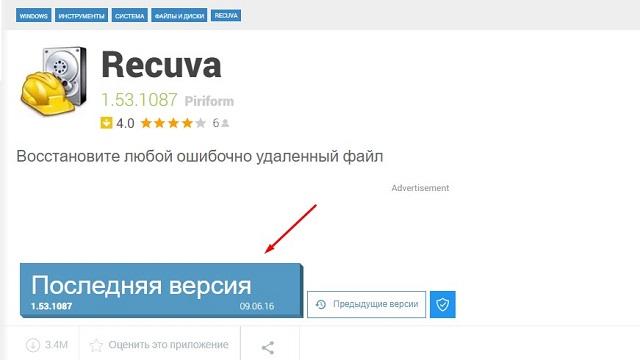
Чтобы скачать Recuva, нужно посетить официальный сайт: https://recuva.ru.uptodown.com/windows и нажать на кнопку «Последняя версия», после чего подтвердить действие, кликнув «Скачать». Далее остается указать путь сохранения на диске, запустить установочный файл и следовать инструкциям на экране. В процессе инсталляции программа предложит дополнительно установить браузер Chrome, от опции можно отказаться, сняв соответствующий флажок.
Как восстановить удаленное видео с телефона Андроид
Процесс возвращения удаленных видеозаписей потребует пошагового выполнения указанных ниже действий. Важно в точности следовать инструкции, чтобы добиться положительного результата.
Подключение SD-карты к компьютеру
Первым этапом восстановления является подключение карты памяти к компьютеру. Проще всего это выполнить через картридер:
-
SD-карта извлекается из смартфона;


Владельцы ноутбуков могут воспользоваться встроенным средством чтения карт памяти. Для этого на большинстве портативных компьютеров находится разъем, куда потребуется вставить внешний накопитель.
Существует вариант подключения напрямую с телефона при помощи кабеля Micro-USB, только работает он не на всех версиях Андроид. Важно, чтобы SD-карта отобразилась как жесткий диск (наподобие того, как отображается флешка). Если же память телефона обозначилась как портативное устройство, то программа Recuva не сможет обнаружить внешний диск.

Восстановление с внутренней памяти телефона возможно только путем использования установленного в систему Андроид приложения и при наличии Root-прав на устройстве. Об этом более подробно расскажем в отдельном пункте материала.
Использование программы и поиск файлов
После успешного подключения SD-карты к компьютеру можно запускать Recuva. Процесс, как вернуть удаленное видео на Андроиде, включает следующие шаги:
- Запустить программу, воспользовавшись ярлыком, расположенным на рабочем столе.
- Сразу после запуска отобразится мастер восстановления, который помогает новичкам разобраться с функционалом софта. К сожалению, первый раз программа открывается на английском языке, поэтому, чтобы было проще ориентироваться, необходимо:
- Нажать в правом нижнем углу «Cancel».
- Откроется основное окно, где следует выбрать «Options».
- Во всплывающем окне нажать на строку «Language» и выбрать удобный язык.
- Кликнуть «ОК» и перезапустить программу.
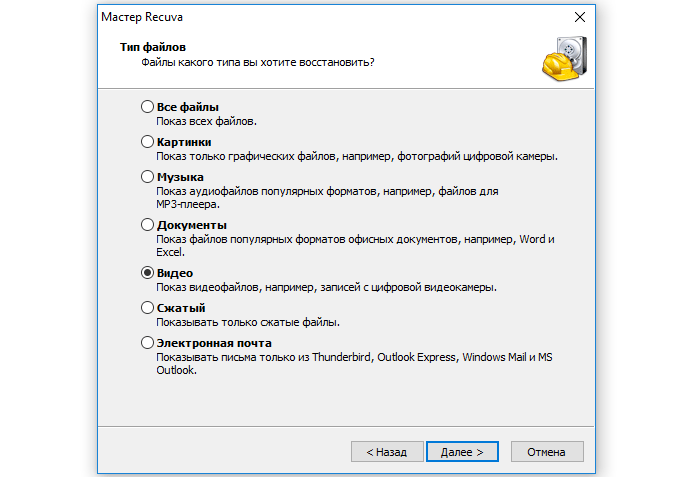
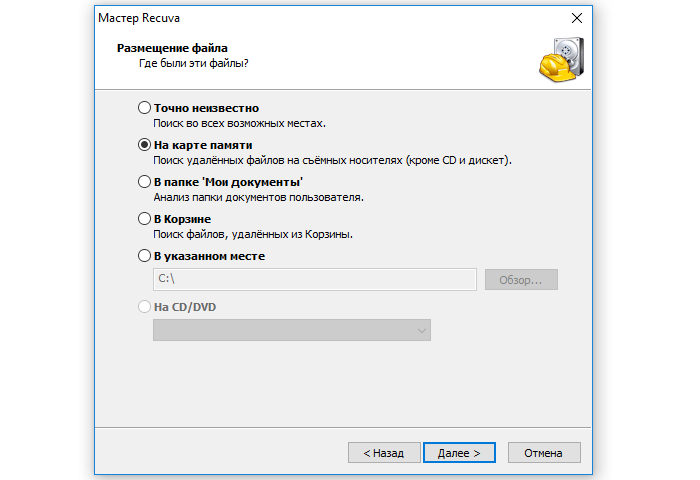

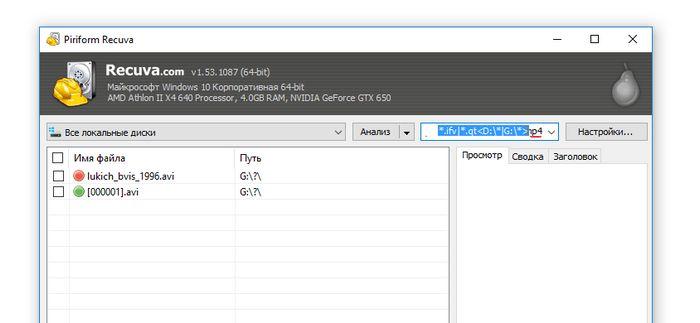
Когда на экране появится список доступных к восстановлению файлов, можно преступать к следующему этапу процедуры.
Восстановление видеозаписей
Все найденные файлы будут помечены тремя цветами, которые означают следующее:
- зеленый – восстановление возможно и в большинстве случаев пройдет успешно;
- желтый – вернуть файл получится лишь в некоторых случаях;
- красный – восстановить запись практически невозможно.
Если список большой, то в верхней части экрана находится сортировка по имени, расположению, дате изменения, размеру и возможности восстановления. Когда требуемые видео-файлы найдены, необходимо:
-
Отметить их галочкой (слева от названия).
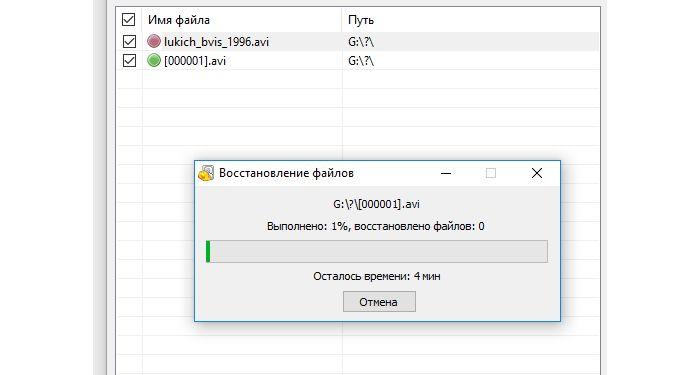
Когда задача выполнена, вопрос, можно ли восстановить удаленное видео на Андроиде, не кажется таким сложным. Требуется лишь следовать инструкции и подсказкам программы.
Проверка видео-файла
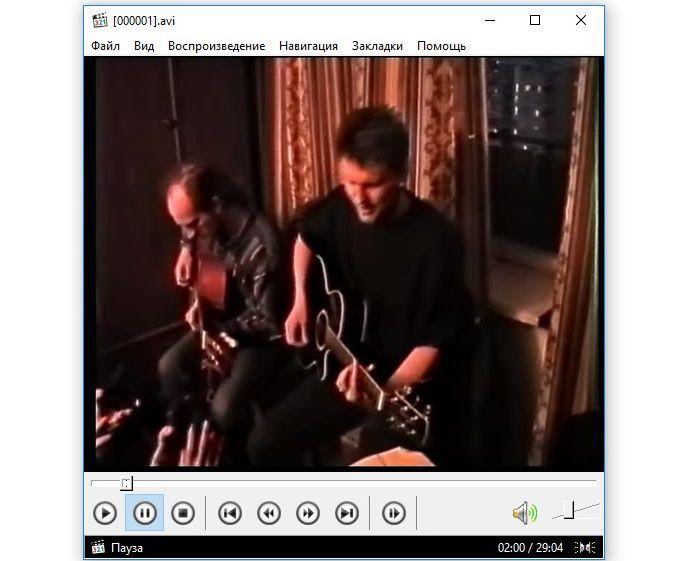
После завершения процедуры осталось запустить видеоролик и проверить его работоспособность. Необходимо просмотреть видео полностью, чтобы убедиться в отсутствии поврежденных фрагментов. Для этого подойдет любой проигрыватель мультимедийных файлов, например, Media Player Home Cinema.
Альтернативные программы для восстановления
Recuva – очень простая в освоении программа, но в некоторых случаях она не находит или не может вернуть удаленный файл. Не стоит отчаиваться, существует другой софт, который можно опробовать для решения той же задачи. Например:
-
Active File Recovery. Эта программа способна вернуть удаленные данные как на встроенных дисках, так и на внешних накопителях. Восстановлению подлежат графические, музыкальные, видео файлы, документы, архивы. Присутствует функция быстрого и суперсканирования.
В платной версии доступен режим QuickScan Plus, который выполняет сканирование по всему незанятому пространству диска.
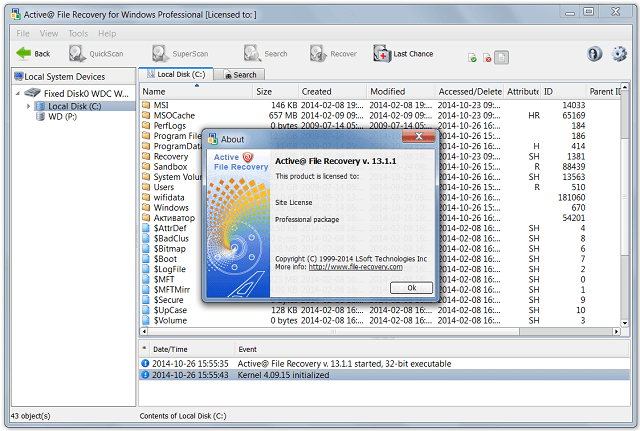
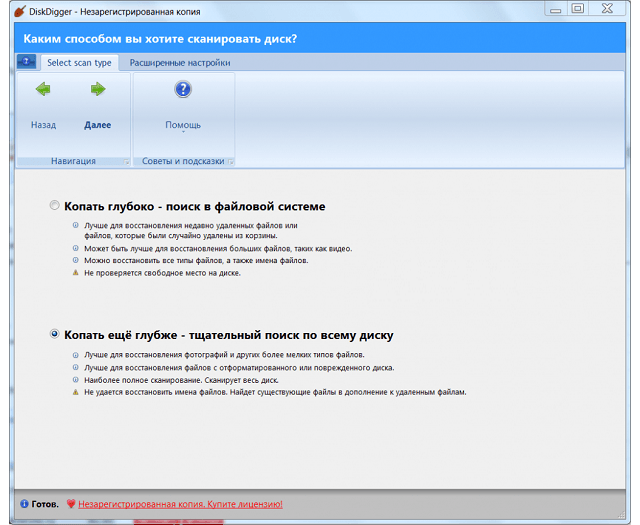
Как восстановить видео на андроиде после удаления без компьютера
Без доступа к ПК вернуть утраченную видеозапись будет сложнее, но выполнить задачу все же получится. Помогут в этом специальные приложения, доступные для скачивания и установки в Play Market. Для полноценной работы большинству программ потребуются права суперпользователя. Их получение лучше выполнять после истечения гарантийного периода мобильного устройства, поскольку действие автоматически отменяет соответствующие обязательства производителя перед покупателем.
Предотвращение потери файлов
Чтобы в следующий раз не испытывать проблем при случайном удалении записи, рекомендуется воспользоваться приложением «Корзина». Оно полностью повторяет функционал соответствующей папки в системе Windows. Все удаленные документы сначала помещаются в корзину и при необходимости могут быть возвращены обратно.
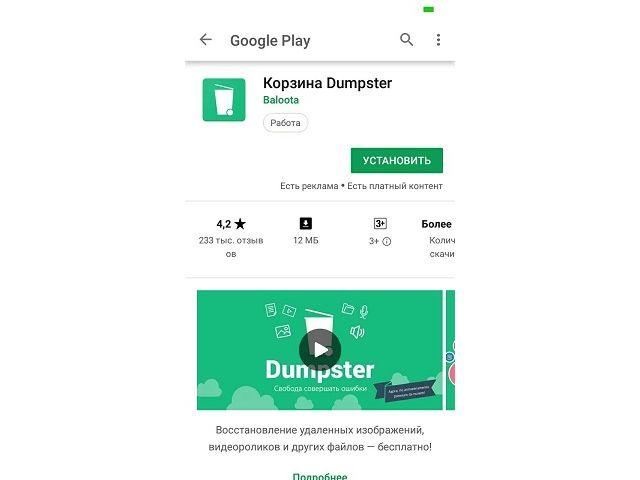
Если запись была очищена из корзины, то потребуется воспользоваться приложениями восстановления. Рассмотрим самые популярные из них.
GT File Recovery
Приложение работает только на устройствах с правами Root. Помогает восстановить удаленные видео на Андроиде с карты памяти, и даже в том случае, если она была случайно отформатирована. Поддерживаются наиболее популярные форматы видео: MP4, AVI, MPG, MOV, WMV и т.д. Учитывая различия в операционных системах и устройствах, а также прошедшее с момента удаления время, разработчики не гарантируют успех от использования приложения.
Чтобы приступить к восстановлению, достаточно:
- запустить программу на смартфоне;
- нажать «Start new scan»;
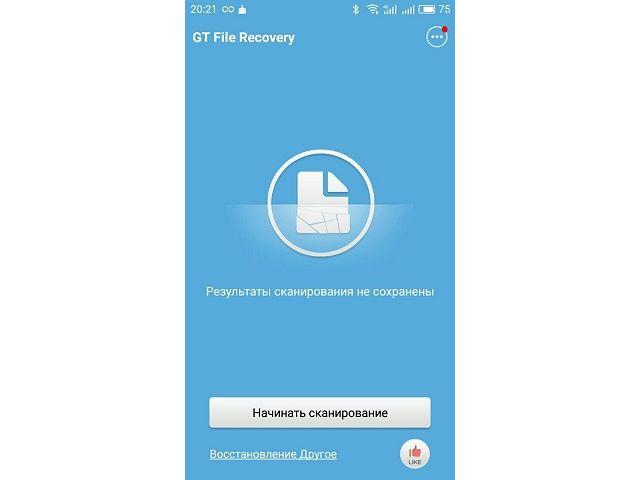
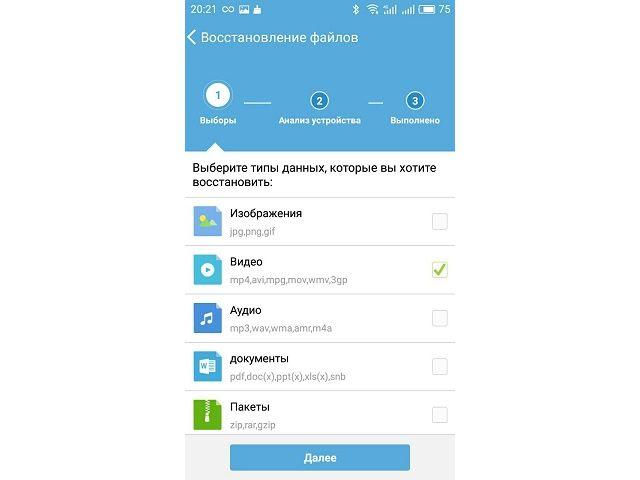
Файл вернется в галерею, где можно проверить его работоспособность.
Undeleter
Хорошо зарекомендовавшее себя приложение, которое работает не только с SD-картой, но и внутренней памятью телефона. Восстановлению подлежат как мультимедийные файлы, так и данные некоторых мессенджеров. Для получения лучшего результата потребуется предоставить права суперпользователя. Без этого сканирование будет проведено только по кэшированным изображениям и временным файлам, созданным в процессе работы системы (обычно они сильно урезаны в качестве).
Как вернуть удаленное видео на Андроиде с помощью Undeleter:
- запустить приложение;
- предоставить Root-доступ;
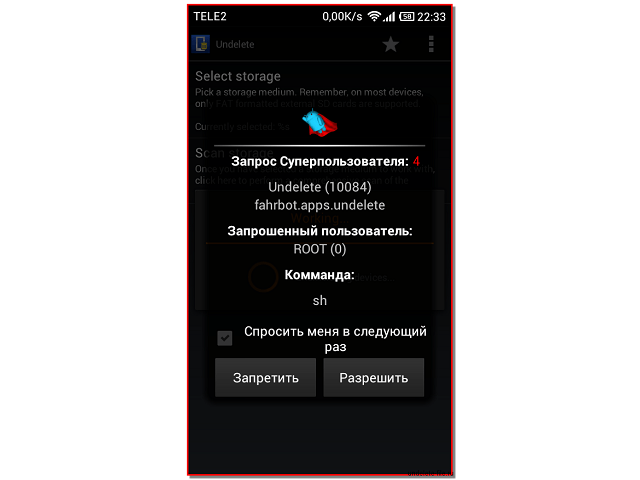
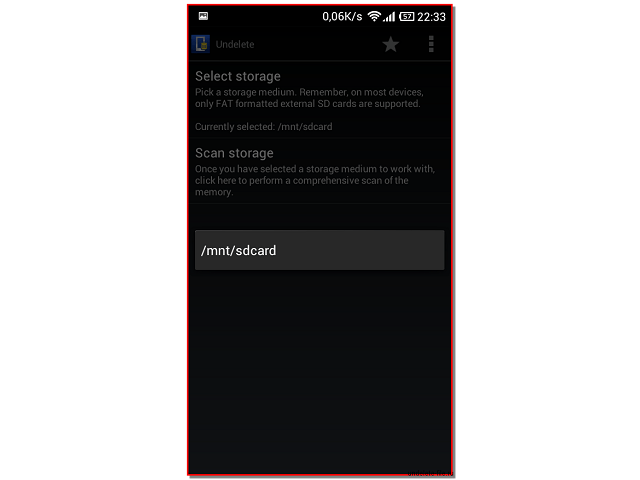
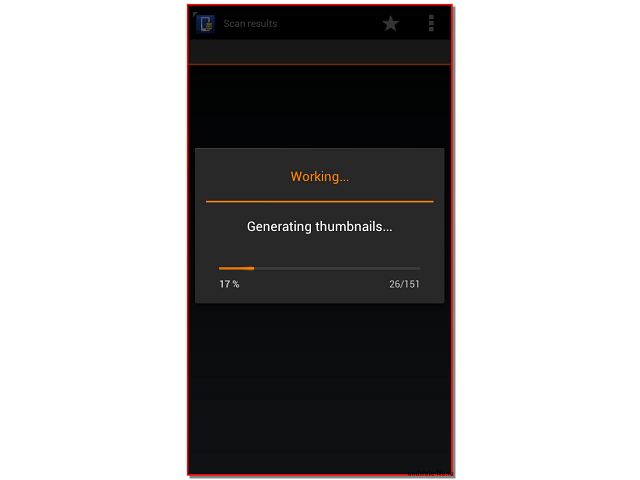
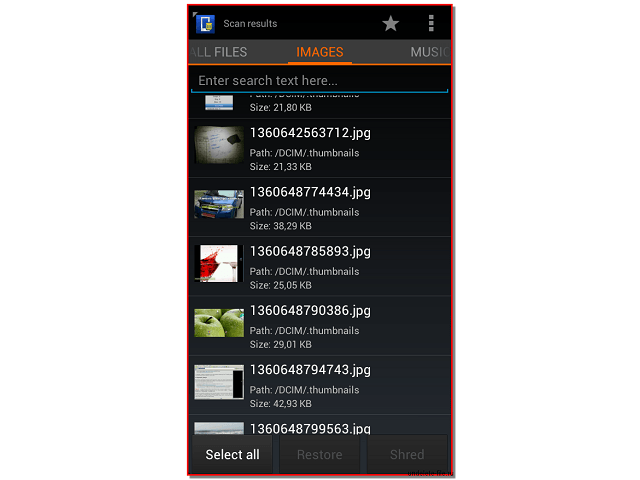
Воспользовавшись представленной в статье информацией, получится восстановить удаленные видеозаписи на телефоне под управлением Андроид. Проще выполнить задачу путем подключения SD-карты к компьютеру, но достичь цели можно и на мобильном устройстве. Все указанные программы работают на бесплатной основе или имеют пробный период, поэтому тратиться на приобретение софта не придется.
Источник: mobila.guru